
Marknaden för digitala bildramar började grovt; tidiga ramar var klumpiga, hade små skärmar, mycket få funktioner och krävde att du manuellt skulle uppdatera bilderna. Läs vidare när vi granskar Nixplay, en nästa generations digitala bildram med Wi-Fi-anslutning, molnbaserad fotodelning och en hög med användarvänliga funktioner.
Vad är Nixplay?
De Nixplay är den första Wi-Fi-aktiverade digitala bildramen från Nix-företaget (även om deras första nätverkserbjudande har de varit i digital bildrambranschen ganska länge). Från och med den här översynen består Nixplay-serien av en modell, W08A som har en 8 ″ 800 × 600 pixelskärm; företaget har planer på ytterligare Nixplay-enheter med skärmar med större och högre upplösning.
Ramarna stöder JPEG / JPG-bilder och video i H.264-format. Ramen är matt svart gummi och skärmytan är matt. Det finns två synliga utsprång på framsidan av ramen: den större kupolen på vänster sida är en rörelsesensor (används för att stänga av ramen när ingen är i rummet) och det mindre centrerade plastfönstret är IR-mottagaren för enhetens fjärrkontroll (visas på bilden nedan).

Även om varje Nixplay-enhet har en SD-kortplats och USB-port för lokal filladdning, är ramens mördare-funktion molnbaserad fotohantering. Varje Nixplay-enhet levereras med ett gratis standard-Nixplay-konto som låter dig ladda upp foton, importera foton från Facebook-, Instagram- och Picasa-webbalbum samt acceptera foton via e-post (varje Nixplay-konto har en anpassad e-postadress). Det kostnadsfria standardkontot är bra för en bildruta, upp till 5 000 foton och 10 unika bildspel (i huvudsak motsvarande Nixplay för kategorier / album).
Användare som vill hantera flera ramar och / eller öka sitt lagringsutrymme kan prenumerera på Nixplay Plus-planen för 3,99 USD per månad, vilket möjliggör upp till fem bilder per konto, 30 GB molnbaserat fotolagring, 50 unika bildspel och alla foton lagras i sin ursprungliga upplösning. Med tanke på att nästan alla internetaktiverade digitala bildramar kräver en betald prenumeration för full funktionalitet, är vi ganska glada att se att Nixplay endast kräver en betald prenumeration för användare som faktiskt, ja, använder tjänsten mycket. Det är helt rimligt att ha en liten avgift när kraven på bandbredd och lagring stiger.
Så hur fungerar Nixplay? Låt oss titta på den inställning som krävs, hur man skickar foton till ramen och sedan går ner till det goda, det dåliga och domen.
Hur ställer jag in det?
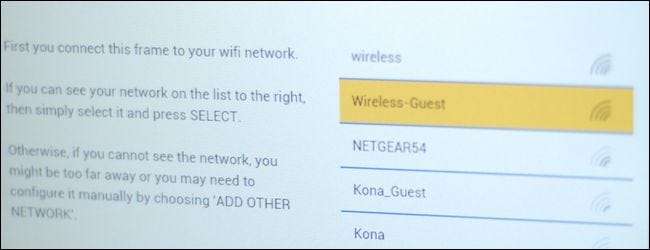
Installationen är väldigt enkel och bör ta mindre än tio minuter (större delen av den tiden spenderas på att låta enheten starta och uppdatera programvaran). Vi föreslår att du ställer in den på din dator (eller har en bärbar dator till hands för att avsluta processen om du vill placera enheten där du vill ha den direkt ur lådan).
Packa upp enheten, fäst ramstångsstycket, anslut enheten och packa upp fjärrkontrollen. Tryck på strömbrytaren på fjärrkontrollen eller enhetens baksida för att starta den. När enheten har startat kommer du att få en lista över tillgängliga Wi-Fi-noder. Även om du inte har för avsikt att använda den molnbaserade tjänsten måste du fortfarande ansluta till servrarna minst en gång för att initiera enheten och söka efter uppdateringar.
När din Nixplay-bildram är ansluten till ditt Wi-Fi kommer den att ladda ner alla tillgängliga uppdateringar, tillämpa dem, starta om sig själv och sedan presentera en enkel vit skärm med ett 16-siffrigt serienummer. Ta serienumret och gå över till Nixplay webbplats .
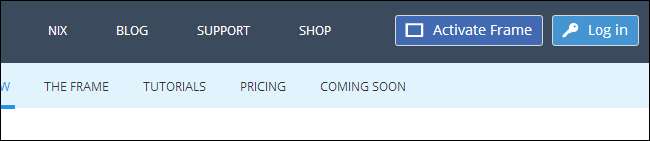
Klicka på Aktivera ram i det övre högra hörnet och följ aktiveringsanvisningarna. Du måste ange det 16-siffriga serienumret, ditt efternamn och förnamn, en giltig e-postadress och sedan väljer du ett användarnamn för Nixplay-tjänsten (det här är den e-postadress som människor kan skicka foton till Användarnamn @ mynixplay.com så välj en praktisk som förnamn Efternamn ). När du har tillhandahållit all nödvändig information skickar Nixplay-servrarna ett bekräftelsesord till din Nixplay-ram som du sedan anger på registreringssidan. Vårt var, ganska glatt, "Lycka".
När du har angett ordprompten från Nixplay-skärmen kan du hoppa över till ditt Nixplay-webbkonto och börja ladda bilder. Innan vi gör det vill vi dock påpeka en av de fantastiska små detaljerna som verkligen säljer Nixplay-fotoramen som de fotoram att få för alla dessa mostrar, farbröder, morföräldrar och farföräldrar i ditt liv: de inkluderade ett verktyg för fjärrhantering för alla inställningar. Från själva enheten kan du gå in i en inställningsmeny för att justera saker som när enheten sover, hur rörelsedetekteringen fungerar, huruvida enheten ska visa de senaste bilderna eller börja från början varje gång osv. Realistiskt, om du ger den här fotoramen till en släkting särskilt för att de inte är tunga sociala medier / datoranvändare och du vill ha ett sätt att dela digitala foton med dem, är det fantastiskt att du också kan fjärrhantera enheten. När du är inloggad på ditt Nixplay-konto är allt du behöver göra att klicka på Ramar och sedan på den specifika ramen du vill hantera och du ser den här panelen:
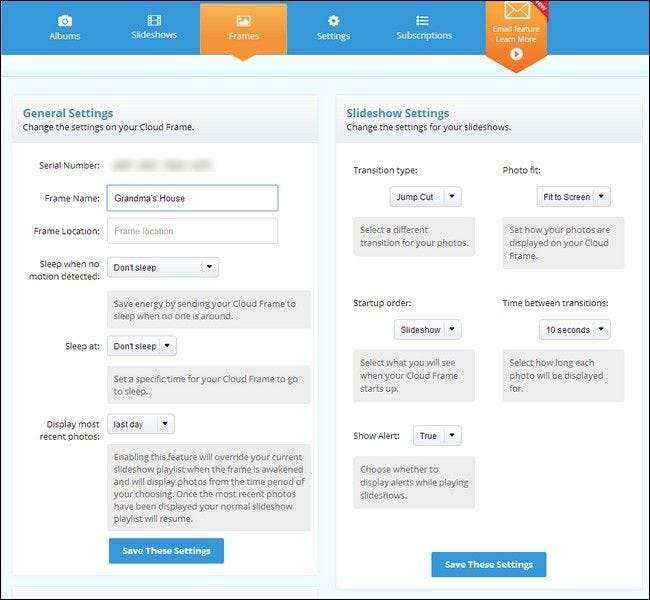
Det är varje justerbart alternativ utan Wi-Fi-inställningar och skärmens ljusstyrka. Vi kan inte berätta hur glada vi är över att de inkluderade ett sätt att justera ramen på distans; det här sättet när mormor ringer och säger att bilderna förändras för snabbt, vi behöver inte gå igenom henne genom att navigera i menyerna, vi kan bara justera den och fråga om hon gillar den nya hastigheten.
Nu när vi har uppmärksammat den fantastiska funktionen är vi redo att börja sätta bilder på ramen.
Hur använder jag det?
Vid den här tiden kan du återvända till Nixplay-huvudsidan och logga in på ditt konto för första gången. Du hälsas med en tom kontrollpanel. På vänster sida av skärmen har du genvägar till album, bildspel, enskilda ramar (det här är de fysiska ramarna som du har aktiverat med tjänsten) och allmänna inställningar och prenumerationer. Som standard har du ett tomt ”demo” album. Vi återkommer till det demoalbumet om ett ögonblick. Kom ihåg nu, Nixplay-enheten gör ha en SD-kortplats och en USB-port så att du alltid bara kan ladda bilder på några flashmedier och hålla in dem i bildramen; det som skiljer Nixplay är dock molnlagring, så det är det vi fokuserar på.
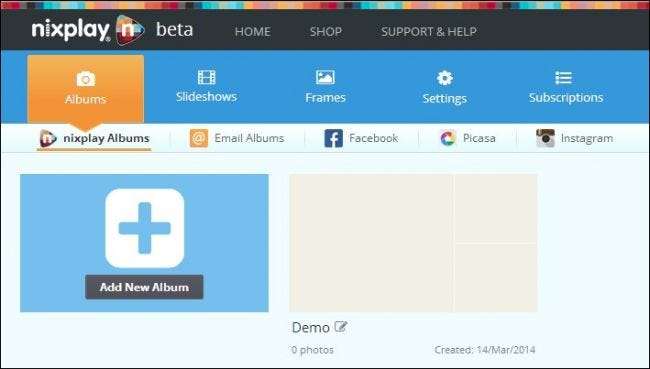
På höger sida av skärmen har du en lista över alla dina bildspel. Låt dig inte förväxlas här av det faktum att de namngav exempelfotoalbumet "Demo" och exempelbildspelet "Demo", album och bildspel är separata saker.
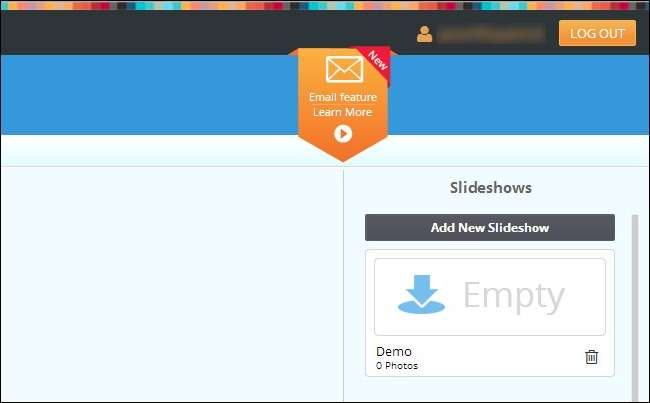
Nästan allt på Nixplay-kontrollpanelen är dra-och-släpp-vänligt. Om du vill komma igång direkt kan du dra några exempelbilder från en mapp på din dator direkt till Demo-albumet och sedan vända åt höger och dra Demoalbumet rätt till kolumnen Bildspel:
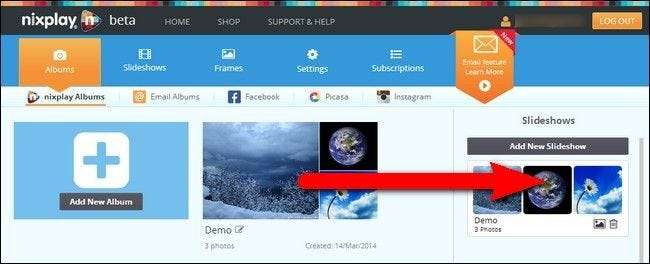
Vid den här tiden bör du märka att en liten molnikon blinkar i det övre hörnet av skärmen på din Nixplay-bildram; enheten kommunicerar med servrarna och laddar ner dina foton. Eftersom det inte fanns några foton att visa när du först ställde in det, bör enheten fortfarande gå på tomgång på menyskärmen så:

Tryck på “bildspel” -knappen på fjärrkontrollen eller använd piltangenterna på baksidan av ramen för att välja bildspel och klicka på OK. Dina foton ska laddas upp:

I början av bildspelet visas en liten ruta längst ner som visar hur många nya filer som har lagts till i bildspelet den dagen. Det är en fin liten touch, speciellt om du ställer in bildramen för en släkting; de får besked om att nya bilder kommer att visas i bildspelet den dagen.
Förutom att manuellt överföra bilder till Nixplay kan du också låta Nixplay automatiskt dra foton från album som du har skapat på Facebook, Picasa och Instagram. Låt oss till exempel säga att du använder Facebook främst som ett verktyg för att hålla koll på vänner och familj genom att dela familjebilder och att du vill dela familjebilderna med en äldre släkting som inte är på Facebook. Du kan helt enkelt lägga till antingen ditt Timeline Photos-album eller ett specifikt album med familjefoton i din Nixplay-bildram genom att klicka på Album -> Facebook och logga in för att ge Nixplay åtkomst till dina foton.
När du väl har godkänt Nixplay att komma åt dina Facebook-foton (eller Picsasa / Instagram-bilder) är det exakt samma process som vi beskrev ovan. Du släpper helt enkelt hela fotoalbumet från den tjänsten (eller öppnar albumet och väljer specifika foton), över till sidofältet för bildspel precis som vi gjorde med demoalbumet (kom ihåg att om du vill ha automatisk uppdatering mellan ditt fotokonto och ramen, du måste lägga till hela albumet och inte bara några bilder från albumet):
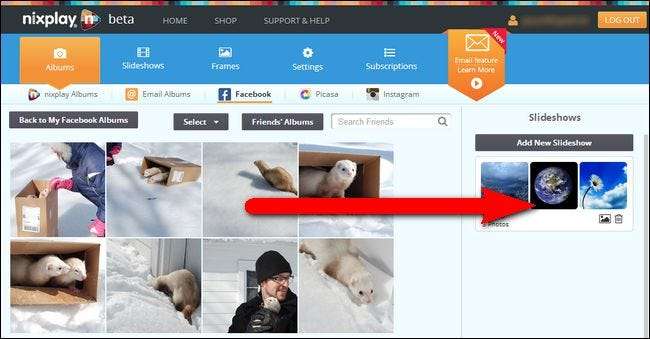
Det sista sättet att lägga till bilder från molnet är att använda e-post. Som standard har Nixplay ett e-postfilter aktiverat. endast de e-postadresser som du vitlistar kan skicka bilder till ramen. Även om du kan stänga av filtret tycker vi att vitlistning av adresser så att de automatiskt kan skicka bilder är en klok idé. För att aktivera e-postdelning, klicka på Album -> E-postalbum. Först har du inget att titta på eftersom det inte finns några album; klicka på “Hantera inställningar” i hörnet av rutan E-postalbum för att ändra det:
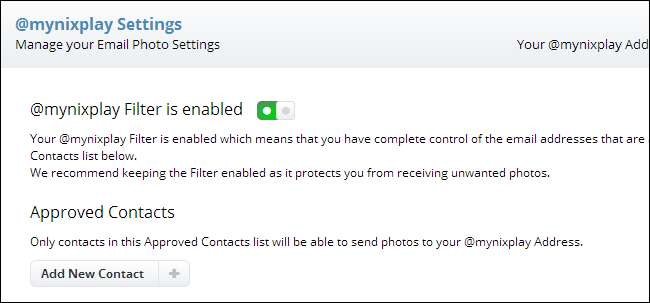
Klicka på "Lägg till ny kontakt" och lägg till e-postadresser som du vill vitlista. Vi rekommenderar åtminstone att vitlista din egen, även om du inte tänker låta andra vänner eller släktingar använda funktionen, helt enkelt så att du alltid kan använda e-postportalen för att ladda upp bilder. Det är till exempel mycket praktiskt att kunna BCC: din Nixplay-adress när du skickar semesterbilder till din mamma eller bror så att de här fotona också hamnar på mormors Nixplay-ram.
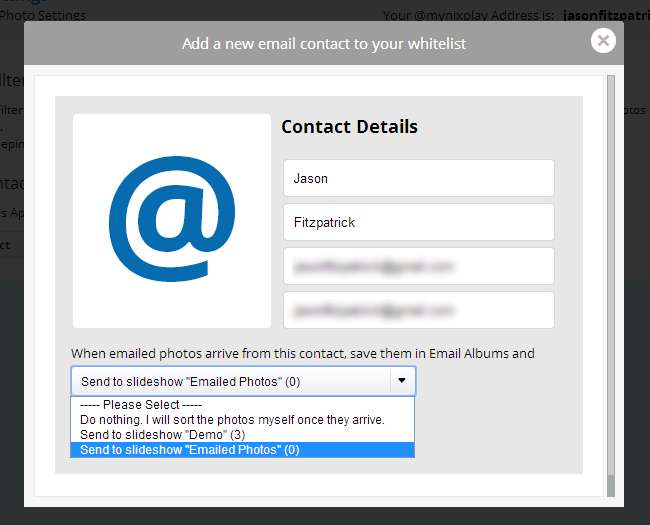
När du går in i en ny kontakt, inklusive dig själv, har du möjlighet att låta bilderna antingen sitta i en pennan som väntar på att du ska sortera dem eller automatiskt skicka dem till ett bildspel. E-postfunktionen är ett utmärkt sätt att utvidga bildramens räckvidd till många släktingar, samtidigt som en person gör den faktiska hanteringen; om du till exempel ger en mormor till mormor kan du lägga till e-postadresserna till barnbarn, farbarn etc. och låta dem alla skicka foton till ramen.
Det goda, det dåliga och domen
Vi har spelat med det, vi har skickat bilder till det via e-post, vi har dumpat album på sociala medier på det, vi tog till och med det över floden och genom skogen till mormors hus och lämnade det åt henne. Vad är domen i slutet av dagen?
De goda:
- Flera metoder för att dela foton med ramarna; du kan dela dem via Nixplay-webbsidan, via e-post och från Facebook-, Instagram- och Picasa-album.
- Innehåller både en SD-kortplats och USB-port för snabb lokal laddning (och med de externa kortplatserna, även om företaget viks, kan du fortfarande fortsätta använda ramen utan molndelningsfunktionalitet).
- Rörelsedetektering och tidsbaserad sömn minimerar strömförbrukningen och håller ramen bara på när någon är i närheten för att titta på den.
- Enkel installation och fjärrhantering av album gör den perfekt för mindre släkting än teknik.
- De 99 $ prispunkt är mycket rimligt för produktens kvalitet och antalet funktioner som ingår; det är för närvarande det bästa värdet i Wi-Fi-aktiverad bildramskategori och erbjuder så mycket mer än andra e-postbilder. affärsmodellen gratis-för-första-ram är också överlägsen andra företag som kräver $ 5-15 konton för en enda ram.
- Det är snabbt; foton som skickas via e-post eller överförts från webbportalen visas på Nixplay-enheten inom cirka 5 sekunder.
Det dåliga:
- Även om den är tillräcklig för uppgiften, är skärmen med en upplösning på 800 × 600 ganska låg upplösning i åldern för näthinnans displaytavlor och knivskarpa datorskärmar.
- Skärmen har förhållandet 4: 3, men de flesta digitalkamerafoton är 3: 2; som sådan finns det ett svart band längst upp och längst ned på foton som inte beskärs manuellt. Bildramen innehåller en funktion, som finns i inställningsmenyn, som gör att du kan växla från krympa-till-passform till fylla-skärmen, men fylla-skärmen-funktionen är inte en crop-to-fit men en påfyllningsfunktion. Detta är en besvärlig lösning när det vore lämpligare att helt enkelt inte beskära vertikala bilder och beskära horisontella bilder tillräckligt för att ta bort brevlådeseffekten.
- Vi skulle be om extra nu, men vi skulle gärna ha möjligheten att lägga till foton med en kort 160-tecken Twitter-text. Vi har redan sett att ramen kan lägga ett meddelande i en ljusgrå ruta (som det gör när det till exempel säger att det finns 20 nya foton från den dagen). Det vore jättebra om vi kunde kapa den funktionen för att lägga till ett litet metadata-textöverlägg så att vi kunde lägga till information för de släktingar vi delar foton med som "John smakar glass för första gången" eller "Första resa till länsmässan ”.
Domen: Trots våra klagomål om skärmens lägre upplösning och den lite klumpiga inbyggda beskärningen överväger Nixplays fördelar långt de mindre problemen. Det är ett mycket bra värde för $ 99. Du får allt gratis för en enda ram och mycket rimliga $ 3,99 per månad för flera bilder. Nixplay webbportal är mycket användarvänlig och det är väldigt enkelt att ställa in automatisk bilddelning via e-post och Facebook / Picasa / Instagram album. Det är en nästan nollkonfiguration / noll-väsen fotoram som är perfekt för att ge till släktingar så att du kan dela foton med dem automatiskt. Och som vi nämnde tidigare i recensionen är vi stolta över funktionaliteten för fjärrhantering där du kan justera de faktiska raminställningarna långt ifrån. Hittills är det vår favorit digitala fotoram och vi har redan planerat att köpa en för alla morföräldrar och farföräldrar som behöver sitt barnbarn-foto-fix varje dag.







